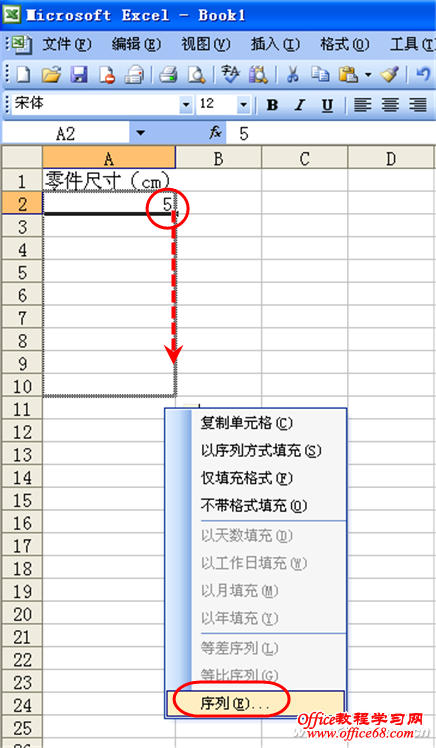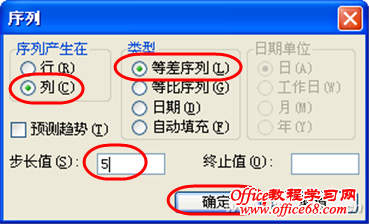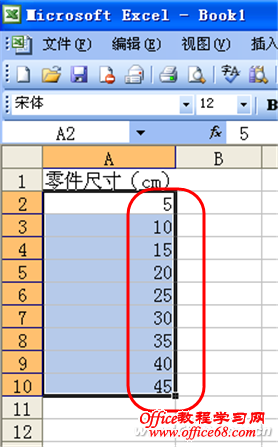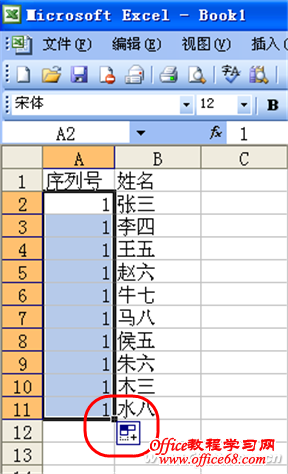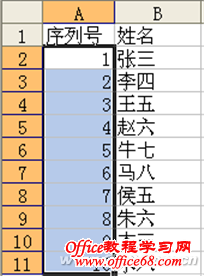|
通过鼠标的配合,在Excel表格中,一个简单的数字可以迅速演化出丰富多彩的成批规律化的数据。 在Excel表格中填入一系列有规律的数字,比如我们常见到的各种序号(1、2、3、……)、工厂车间中机器零件尺寸或工程参数中按一定级差变化的数字序列(5cm、10cm、15cm……;3、5、7、9……)。输入这些数值最笨的办法是手工输入,不懂Excel的人也有这样干的;高级一点的办法是先输入两个相邻的数字,再选定这两个已知数据,然后根据这两个数字结合填充柄来自动填写序列。但这两种办法都有其局限性,不够灵活。实际上,还有更灵活的办法,只需一个起始数字,然后用鼠标右键或用鼠标单击配合,即可演变出我们需要的各种各样的数据序列。 一个5 变出各种钢筋断面 先举一个例子:某建筑工程师需要在一个表格中填入钢筋的断面尺寸序列5cm、10cm、15cm……,在表格题头已经注明单位是cm,最小的零件尺寸为5,其他的尺寸都是按5的级差逐渐上升。可以按如下方法来实现成批填充。 1. 首先在零件尺寸的第一个单元格内填入最小的尺寸5。 2. 单击这个单元格,将鼠标移动到该单元格的右下角,当鼠标指针变为十字型时,按下鼠标右键并向下拖动,当拖动到需要填充尺寸的最后一个单元格时(例如第10行),松开鼠标,这时会出现快捷菜单,选择其中的“序列…”(图1)。
3. 在随后弹出的“序列”对话窗口中选择“序列产生在→列”,“类型”选择为“等差序列”,“步长值”设置为5,设置好之后点确定(图2)。
4. 之后我们看到,所有的机器零件已经按设定的步长自动填充好了(图3)。
一个1 产生万千数字序列 接下来我们再看一个由数字1自动填充序列号的案例。有一个由三千多名员工构成的人员登记表,为了能够给每一条人员记录赋予一个唯一的标识,管理员计划给每条记录增加一个序列号的单元格,其中要填入从1开始的逐渐递增的自然数序列。可以按如下方法实现自动填充。 1. 在“姓名”列之前插入一个空白列,题头填写“序列号”,其下紧接着的一格中填入自然数1。 2. 选中数字1的这个单元格,当鼠标移动到单元格右下角时,指针变为十字型,双击这个十字型,序号列的所有空格内都会自动填充为数字1,与此同时,在该列最后一个单元格的右下角,出现了一个带有单元格与十字型结合的图形标志(图4)。
3. 单击上面出现的这个图形标志,出现下拉菜单,在其中选择“以序列方式填充”命令(图5),这时,所有单元格中的内容随即变成以自然序列递增的序列号(图6)。
小提示:实际上,我们可以用如上案例一中介绍的对话框设置,从一个数字出发,定义出任意等差或等比数列的自动填充序列。只要给出的起始数据和步长发生变化,所有的序列值就随之发生变化并自动填好好了,非常方便。 |